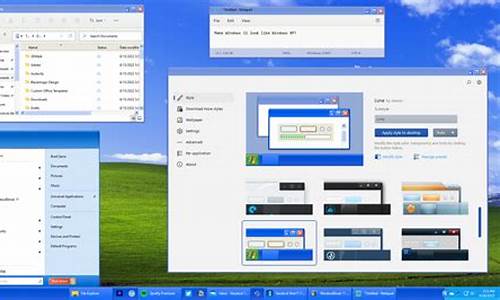电脑系统wio_电脑系统win10怎么升级11

不论先装Windows XP Professional还是先装Windows Vista,都无关紧要,最重要的是后面的操作,现在将介绍我个人安装双系统的方法。 这里例如将Windows Vista安装入C盘,将Windows XP Professional安装入D盘。
全新安装双系统
这里关系到启动双系统问题,将要修改Vista的Boot Manager,将Win XP的引导信息加入到BCD文件中。于是我建议大家用VistaBoot Pro。VistaBoot Pro提供了一个图形化的操作界面,修改设置一目了然,这样对于普通用户来说也不是很难。
VistaBoot Pro的安装说明:
① Wndows XP系统必需装有 Microsoft .NET Framework 2.0 才能安装本软件。
② Windows Vista 系统下安装后,必需用鼠标右键点击程序或它的快捷方式,选择“用管理员账户运行”或者关闭”UAC“,否则会出现权限不够的出错提示框。
③ 如系统装有防火墙,则必须允许它访问网络。
VistaBoot Pro的使用方法
① Current Settings:在这里可以查看当前的引导管理器的配置信息,查看之前建议选择“File→Check for Updates”进行检测,或者执行“Rescan BCD Registry”重新扫描,以保证当前配置信息是最新的。
② Change Settings:用户可以在这里设置默认启动的操作系统,直接从下拉列表框中选择即可,使用方法与“System Properties→Advanced→Startup and Recovery”大致相仿,修改后直接单击“Apply!”按钮即可生效。必须指出的是,这里还提供了删除Vista Boot Loader的选项,但使用之前请慎重,因为删除后将无法进入Vista。
③ Manage Entries:在这里可以调整多重启动菜单中各个项目的次序,通过“Up”和“Down”两个按钮选择即可,当然也可以在这里删除某个启动项。还可以在此增加操作系统。比如我在这里增加一个名为”Windows XP SP2 Professional“的操作系统 ,其引导程序所在盘为“C”。
注:可能有人问,XP不是在D盘么?这是因为XP的主要引导文件boot.ini还有NTLDR之类都在C盘中,不信你在XP下把所有文件和系统文件显示出来,看看C盘,它们出现了吧。
④ Backup/Restore:这是VistaBootPRO的一个特色功能,我们可以将当前的设置备份到文件中,以后可以随时恢复以前的个性化设置。
⑤ 在“Tools”菜单下选择“Legack Editor”能打开记事本对boot.ini文件进行编辑,当然你能够修改的只有除了Windows Vista之外的启动项目。
设置完后用命令“bcdedit”来查看设置
方法:① 打开“运行” (开始〉运行), 输入 cmd
② 输入bcdedit
引导文件备份
设置完成并重启之后就用上了双系统了,那么现在就要做一件重要事情进行文件备份,备份很重要。这些文件被隐藏,须打开文件夹选项进行设置。
⑴备份的引导文件为(文件位于“当前引导程序所在盘”比如此时是C盘):Boot(文件夹);autoexec.bat;bootmgr.sys;config.sys;BOOTSECT.BAK;boot.ini;bootfont.bin;IO.SYS;MSDOS.SYS;NTDETECT.COM;ntldr.sys 其中Boot(文件夹);autoexec.bat;bootmgr.sys;config.sys;BOOTSECT.BAK为Vista的引导,而 boot.ini;bootfont.bin;IO.SYS;MSDOS.SYS;NTDETECT.COM;ntldr.sys为Win XP的引导。
⑵备份BCD文件:① 打开“运行” (开始〉运行), 输入 cmd
② 输入bcdedit /export "X:\XXX\bcd"
恢复BCD文件:① 打开“运行” (开始〉运行), 输入 cmd
② 输入bcdedit /import "X:\XXX\bcd"
我是把BCD文件备份到“f:\123\"文件夹下,又从“f:\123\"文件夹下恢复。BCD文件位于“C:\Boot\"文件夹下。
但是又出现了问题,有些人要重新安装WinXP或Vista。安装后又没有了双系统启动菜单了,这里就有两种形式了。
第一:Vista安装在C盘,Vista不动,重新安装Win XP。
方法一:由于是重新安装Win XP,所以Win XP在C盘的引导文件没有动,那么就只把先前备份的BCD文件恢复就可以了。(推荐)
方法二:就是再次使用VistaBoot Pro 的方法。
第二:Vista安装在C盘,Win XP不动,重新安装Vista。
因为Vista安装在C盘,安装好后,C盘中Win XP的引导文件将全都消失,那么就要把Win XP的引导文件复制到C盘中。再使用恢复BCD文件的方法来恢复双系统启动菜单。
注意:此方法必须保证C盘中WinXP和Vista的引导文件无损失,建议系统安装好后就备份它们,最好是全部备份。
双系统改为单系统
1.保留Vista,删除Win XP
①恢复系统默认以Vista启动。
方法:⑴ 使用光驱加载 Vista 光盘(可以使用虚拟光驱)
⑵ 打开“运行” (开始〉运行), 输入 cmd
⑶ 输入 X: (X代表你的光驱盘符)
⑷ 输入 cd boot
⑸ 输入 bootsect /nt60 SYS
⑹ 重新启动, Vista 的 启动管理器已经消失了
② 删除Win XP在C盘的引导文件(上面有介绍哪些是Win XP的引导文件);
③ 格式化你安装Win XP的那个盘。
2.保留Win XP,删除Vista
① 格式化你安装Vista的那个盘。
②用系统光盘中“系统引导修复”引导进入系统,进入后把备份的Win XP引导程序复制到“当前引导程序所在盘”,我这里为C盘。
③恢复系统默认以Win XP启动。
方法:⑴ 使用光驱加载 Vista 光盘(可以使用虚拟光驱)
⑵ 打开“运行” (开始〉运行), 输入 cmd
⑶ 输入 X: (X代表你的光驱盘符)
⑷ 输入 cd boot
⑸ 输入 bootsect /nt52 SYS
⑹ 重新启动, Vista 的 启动管理器已经消失了,系统将默认以Win XP启动。
注意:在此C盘为“当前引导程序所在盘”。如果你对“当前引导程序所在盘”不清楚可以直接输入 bootsect /nt60或52 盘符:如(bootsect /nt52 C: )
在此强调一点,保留Vista,则Vista全部引导文件无损失;保留Win XP,则WinXP全部引导文件无损失。
其它设置:
1.更改系统名称
⑴默认XP系统名称在Vista启动管理器中是"earlier version of Windows",要更改它:
① 按住Windows+R打开运行
② 输入cmd打开命令行模式
③ 输入bcdedit /set {ntldr} Description "Windows XP SP2 Professional"
⑵默认Vista系统名称在Vista启动管理器中是"Microsoft Windows",要更改它:
① 按住Windows+R打开运行
② 输入cmd打开命令行模式
③ 输入bcdedit /set {current} Description "Windows Vista 5456 Ultimate"
2.更改菜单时间为10秒
① 按住Windows+R打开运行
② 输入cmd打开命令行模式
③ 输入bcdedit /timeout 10
AMD在去年Computex前宣布基于Jaguar核心搭配GCNGPU的笔电与平板SoC(系统级晶片)APU"Kabini"与"Temash"推出,这两款APU也是AMD首度完成SoC化的产物;将近一年左右,AMD正式推出基于Kabini的桌上型版本处理器,并且再次使用令老AMD玩家熟悉的Athlon与Sempron作为产品代号。
这次笔者透过由AMD提供的Sempron5350搭配MSI的AM1I进行测试,跳转开始介绍。
虽然这并非Kabini第一次出现在桌上型平台,去年六月ECS精英就推出过搭载Kabini处理器的ITX主机板,不过当时的主机板与处理器是成套的,使用者没有选择处理器的权利。然而AMD此次使用AM1插槽的格式,提供使用者依照需求挑选处理器;目前AM1可选择的处理器刚好是Sempron与Athlon各两款,而Athlon5350是四款中的旗舰。
在这里先简介一下桌上型的Kabini架构,与笔电版本采用AMDJuguar核心搭配GCNGPU,并且整合了记忆体管理、I/O通道控制,故主机板也不需要负责管理I/O的Hudson晶片。不过由于桌上型平台较没有功耗的顾虑,此次借测的Athlon5350的TDP上升为28W,但连带也使得CPU时脉设达2.05GHz。
Athlon5350采用2.05GHz的四核Jaguar核心搭配600MHzHD8400GCNGPU,为28nm制程产品,而AM1插槽仍是传统的针脚式设计。AM1插槽为全新的针脚设计,故也无法相容其他的AMD插槽。
原厂的风扇长的相当可爱,毕竟TDP仅28W也不需要太复杂的散热设计,且扣具也相当简单,为两个快拆插销固定,不过目前为止应该较难找到第三方厂商为其推出额外的散热设计,可能只能透过修改风扇的方式进行散热强化或是借此改善风扇高频声。不过风扇的高频声主要是因为笔者测试期间都是采用裸机,装箱后应该不会那么恼人。
此次搭配的主机板是由MSI推出的AM1IminiITX主机板,为标准17x17cm大小,提供两条DDR31333、1600记忆体插槽(最大支援32GB,单通道)、两个SATAIII6GB/s插槽,具备一个PCIe2.0x16插槽与一个mini-PCIe插槽,音效晶片为ALC888,网路晶片采用RTL8111G。
I/O部分,以近期的主机板而言难得一见的提供了现在越来越少见的键鼠PS2插槽,也许这张主板原本是打算用于工业嵌入系统或是POS机等应用所规划的吧?影像输出方面提供HDMI、DVI与D-Sub,可进行三萤幕输出;另外就是提供两个USB3.0与两个USB2.0,而主板还可扩充两组共四个USB2.0到前置面板或是后置扩充槽。
这张主板原本USB的配置就稍微有点捉襟见肘,虽然可以透过外接方式再扩充两组USB2.0,不过笔者个人是希望能将其中一个PS2改为键盘、滑鼠二合一,并再后面板提供多一组USB2.0,毕竟即便是ITX环境,使用者也可能再搭配音效卡或是其他扩充卡将机壳PCIe后挡板的位置占据,而多半的机壳前置面板也鲜少提供两组(四个)USB孔。
此次笔者搭配的是同为AMD提供的4GBDDR3记忆体,以及一颗1TB的WD蓝标等级硬碟,安装的系统为Wiondows7SP1,这是系统所判读的基本效能分数,基本上作为影音文书机应该是绰绰有余的。
基本的测试成绩如上,虽说Athlon5350是此系列的高阶晶片,不过别忘了原本Kabini就是为了主流笔电平台规划的,效能自然不比Richland平台,不过作为基本的文书上网以及进行对硬体效能要求较低的网路游戏也是绰绰有余。
另外若是作为HTPC应用,原本Kabini就已经整合硬体影像解码的能力,搭配大容量硬碟后,若对音效更为讲究,只要搭配一张独立音效卡或是连接USB音效卡,再搭配个小巧的ITX机箱,就是一套HTPC系统。
虽然相较一些采用更小规格的主机板设计来说,AM1的主机板仍是基于业界常用的17x17cmITX设计,还无法缩减到巴掌大小,不过这样的组合也保留较多的DIY空间,包括机箱可选择搭载单硬碟或是双硬碟、是否再搭配PCIe的音效或是其它扩充卡,选择性也比较广泛。
不过随着AMDKabini的后继者Beema即将问世,单纯以世代来说这个时间点桌上型Kabini有些尴尬,不过一颗桌上型的Kabini处理器搭配一张AM1主机板的价格甚至可低于2,000台币,如果只是想要便宜的凑出一套小巧的文书机或是HTPC也是还不错的选择。
声明:本站所有文章资源内容,如无特殊说明或标注,均为采集网络资源。如若本站内容侵犯了原著者的合法权益,可联系本站删除。